iPod mungkin tampak seperti dinosaurus teknologi saat ini, namun belum lama ini iPod menjadi pemutar musik terlaris. Anda mungkin telah menghabiskan banyak uang di iTunes untuk membeli semua lagu favorit Anda, namun meskipun iPod hampir punah, musik tersebut tidak harus terbuang percuma.
Percaya atau tidak, mentransfer musik dari iPod ke komputer mungkin lebih mudah dari yang Anda kira.
Video yang Direkomendasikan
Persiapan: Periksa perangkat Anda dan sambungkan perangkat Apple Anda

Luangkan waktu sebentar untuk memeriksa semua perangkat lunak Anda dan menyiapkan lagu Anda. Di PC, Anda perlu menginstal iTunes; di Mac yang menjalankan MacOS Catalina atau lebih baru, Anda akan melakukannya menggunakan Apple Musik. Pastikan pembaruan terkini telah diinstal (jika tidak ada yang lain, ini menambahkan beberapa perubahan kualitas hidup yang akan membuat langkah lainnya lebih mudah). Demikian pula, jika memungkinkan, pastikan perangkat seluler Anda juga diperbarui. Untuk model iPod lama dan perangkat iPod Touch, pembaruan mungkin telah dihentikan beberapa waktu lalu, sehingga Anda tidak perlu mengkhawatirkannya.
Terkait
- Pemutar musik gratis terbaik untuk MacOS
- Headset VR terbaik untuk iPhone
- Cara mencadangkan Mac Anda
Jika Anda sudah siap, sambungkan perangkat Apple Anda ke komputer. Port USB biasa seharusnya berfungsi dengan baik untuk tujuan ini. Ada beberapa laporan tentang port USB 3.0 tertentu tidak berfungsi dengan baik pada iPod lama, jadi jika Anda mengalami masalah dengan port USB 3.0, Anda mungkin ingin mencoba menyambungkannya ke port USB 2.0.
Sekali lagi, mencolokkan perangkat Apple Anda mungkin akan memunculkan beberapa masalah perintah untuk sinkronisasi dan mengaktifkan fitur tertentu. Katakan tidak untuk semua ini. Pada dasarnya, Anda tidak ingin iTunes mengambil keputusan sendiri, terutama saat menghapus perpustakaan lagu Anda.
Opsi 1: Gunakan Sinkronisasi Perpustakaan
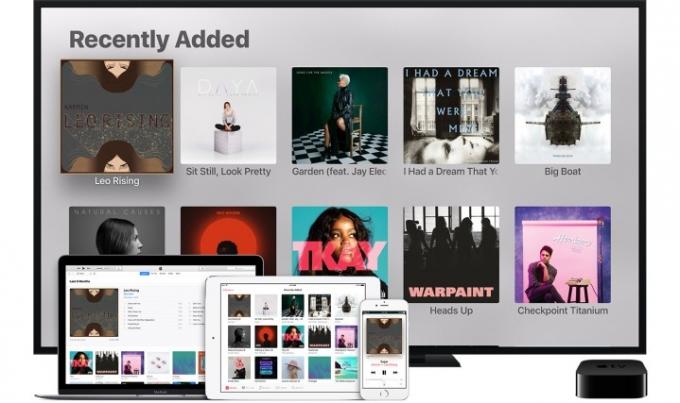
iCloud terus mendapatkan lebih banyak kemampuan, dan salah satu fitur berguna yang disertakan Apple adalah kemampuan untuk mengelola musik Anda melalui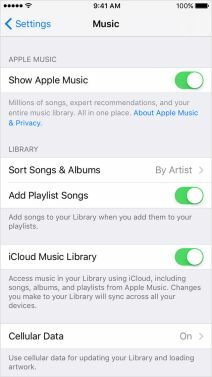 awan. Keuntungan besar dari metode ini adalah kemudahannya: Anda mungkin sudah memiliki semua unduhan yang Anda perlukan, dan memindahkan lagu bisa menjadi proses yang sebagian besar dilakukan secara otomatis. Kelemahannya adalah metode ini hanya berlaku untuk perangkat Apple baru yang dilengkapi Apple Music. Jika Anda memiliki iPod lama (terutama model sebelum iPod Touch) maka iCloud mungkin tidak akan dapat membantu Anda. Dalam hal ini, lanjutkan ke opsi kedua. Jika Anda memiliki model yang lebih baru, ikuti langkah-langkah berikut. Perhatikan bahwa perangkat Anda tidak harus dicolokkan untuk proses ini, sehingga perangkat tetap berfungsi meskipun Anda tidak dapat menyambungkan perangkat ke komputer.
awan. Keuntungan besar dari metode ini adalah kemudahannya: Anda mungkin sudah memiliki semua unduhan yang Anda perlukan, dan memindahkan lagu bisa menjadi proses yang sebagian besar dilakukan secara otomatis. Kelemahannya adalah metode ini hanya berlaku untuk perangkat Apple baru yang dilengkapi Apple Music. Jika Anda memiliki iPod lama (terutama model sebelum iPod Touch) maka iCloud mungkin tidak akan dapat membantu Anda. Dalam hal ini, lanjutkan ke opsi kedua. Jika Anda memiliki model yang lebih baru, ikuti langkah-langkah berikut. Perhatikan bahwa perangkat Anda tidak harus dicolokkan untuk proses ini, sehingga perangkat tetap berfungsi meskipun Anda tidak dapat menyambungkan perangkat ke komputer.
Langkah 1: Jika Anda berlangganan Apple Music, Sinkronkan Perpustakaan diaktifkan secara default. Ini menyejajarkan semua musik Anda di semua perangkat yang Anda gunakan untuk masuk. Jika suatu saat Anda menonaktifkannya, Anda dapat mengaktifkannya kembali dengan langkah-langkah berikut. Di aplikasi Pengaturan iPod Anda, buka Musik bagian dan nyalakan Sinkronisasi Perpustakaan; di Mac Anda, buka app Musik, lalu klik Musik > Preferensi dan aktifkan di bawah Umum tab. Jika Anda tidak berlangganan Apple Music, Anda tidak akan melihat opsi ini.
Opsi 2: Kembalikan pembelian sebelumnya
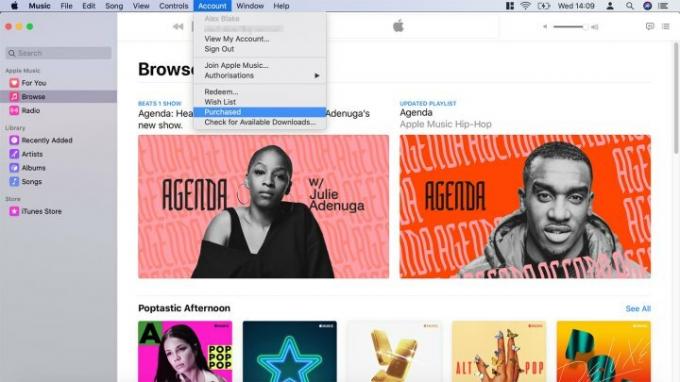
Langkah 1: Jika Anda tidak berlangganan Apple Music atau ingin mengakses musik yang Anda beli dari iTunes Store, Anda dapat mengunduh ulang pembelian sebelumnya ke PC atau Mac Anda. Prosesnya sama di kedua platform: di desktop iTunes atau aplikasi Apple Music, pilih klik Akun > Dibeli. Ini akan membuka jendela semua lagu yang pernah Anda beli di akun Anda.
Langkah 2: Di jendela baru, di bagian atas, Anda akan melihat opsi untuk memilih lagu yang ada Tidak ada di Perpustakaanku. Pilih opsi ini untuk melihat semua lagu yang saat ini tidak ada di perangkat Anda.

Langkah 3: Unduh semua album yang tersedia dengan memilih ikon berbentuk awan di pojok kanan atas album. Perhatikan bahwa ini akan memakan sejumlah bandwidth, jadi disarankan koneksi nirkabel yang baik. Setelah pengunduhan selesai, lagu-lagu tersebut sekarang akan ada di perpustakaan musik perangkat Anda.
Catatan: Seperti yang mungkin Anda sadari, metode ini hanya berfungsi pada lagu yang Anda beli dengan akun iTunes Anda saat ini. Jika lagu itu dibeli dari akun lain, Anda mungkin harus melakukan pengacakan akun untuk memasukkan lagu Anda ke iTunes. Jarang sekali perangkat Apple memiliki lagu yang tidak diunduh dari akun iTunes sama sekali, namun hal ini bisa saja terjadi. Dalam hal ini, Anda sebaiknya mencoba opsi 3. Anda juga bisa mendapatkan pengembalian dana atas pembelian iTunes jika diperlukan.
Opsi 3: Gunakan iMazing
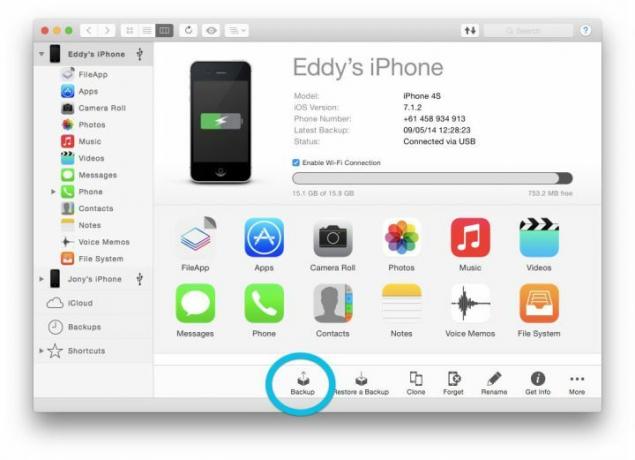
Ada sejumlah aplikasi berbeda yang tersedia untuk membantu mengelola musik antara perangkat Apple dan iTunes. Favorit kami adalah iMazing, sebuah aplikasi yang mengelola segala jenis media, termasuk lagu. Ini kompatibel dengan Mac dan PC, dan Anda bahkan dapat menggunakannya sebagai ganti perpustakaan iTunes atau Apple Music untuk organisasi. Inilah yang harus dilakukan.
Langkah 1: Navigasikan ke halaman ini dan unduh iMazing versi gratis. Versi berbayarnya berharga $45 dan mencakup peningkatan serta fitur tambahan, tetapi jika Anda tidak berencana menggunakan iMazing sebagai perpustakaan musik Anda (sesuatu yang perlu dipertimbangkan), itu mungkin tidak diperlukan.
Langkah 2: Buka iMazing — antarmukanya akan terlihat familier jika Anda sering menggunakan iTunes atau Apple Music. iMazing akan secara otomatis mengidentifikasi iPod Anda atau perangkat Apple lainnya yang terhubung ke komputer Anda, dan menampilkan namanya di menu sidebar sebelah kiri. Jika tidak, cabut dan sambungkan kembali iPod Anda agar semuanya berjalan lancar.
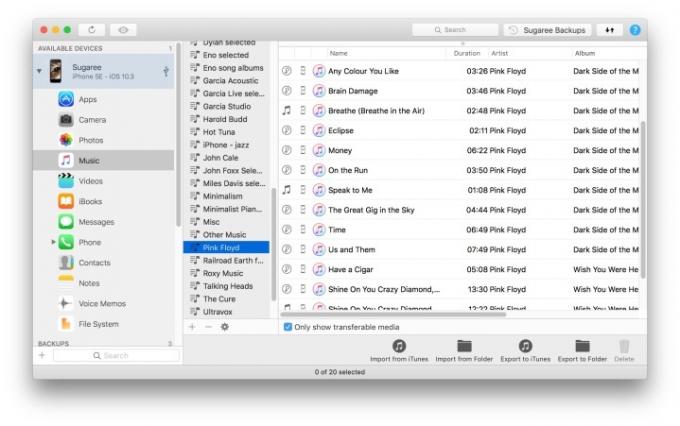
Langkah 3: Pilih perangkat Anda dari sidebar. Ini akan mengidentifikasi konten pada perangkat di menu drop-down. Pilih Musik dari menu itu.
Langkah 4: Di bagian bawah jendela iMazing Anda akan melihat beberapa ikon untuk tindakan terkait iTunes yang dapat Anda lakukan. Anda ingin memilih opsi yang mengatakan Ekspor ke iTunes.
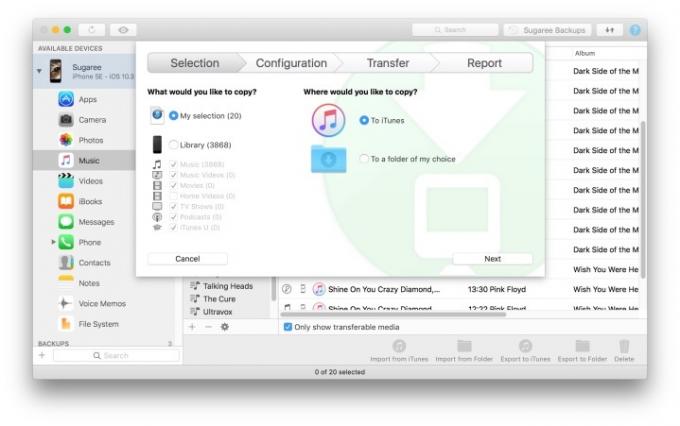
Langkah 5: Setelah diklik, Anda akan melihat jendela pop-up yang memungkinkan Anda memilih opsi transfer. Anda dapat memilih untuk mengekspor seluruh perpustakaan Anda atau hanya mengekspor musik (memilih opsi hanya musik adalah ide bagus jika Anda memiliki konten lain di perangkat).
Apple telah mentransisikan perangkat baru ke Apple Music, jadi kecil kemungkinan Anda akan tetap menggunakan iTunes di komputer Anda. Sebagai gantinya, pilih untuk mengekspor musik Anda ke folder terpisah, lalu pilih tombol berikutnya.
Langkah selanjutnya akan memungkinkan Anda memilih data apa yang akan diekspor. Anda dapat mengekspor semua data lagu dengan aman kecuali Anda mencoba menghemat ruang atau menyederhanakan perpustakaan musik Anda. Dalam hal ini, iTunes memungkinkan pengguna untuk memfilter jenis musik tertentu seperti 'lewati' saat mengekspor musik.
Langkah 6: Melanjutkan mengklik Berikutnya sampai Anda mencapai bagian Transfer. Pada titik itu, konfirmasikan bahwa Anda siap untuk memulai—dan kemudian pekerjaan Anda selesai. Perangkat lunak iMazing akan mengambil dan menyelesaikan sisa transfer musik.

Catatan: Metode iMazing ini seharusnya bisa digunakan pada iPod lama seperti perangkat generasi ketiga atau keempat, namun beberapa langkahnya mungkin terlihat sedikit berbeda. Misalnya, untuk mengekstrak lagu pada awalnya, Anda mungkin harus memilih Ekspor ke Folder. Kemudian gunakan iTunes atau Apple music untuk mengimpor setelah Anda mengekspor. Jika perlu mengkonversi file audio ke file MP3 untuk perangkat lain, kami dapat memandu Anda melaluinya.
Memang benar bahwa iPod sudah ketinggalan jaman saat ini, terutama dengan semua opsi streaming untuk mendengarkan musik sekarang. Anda tidak memerlukan perangkat terpisah hanya untuk musik selama Anda memiliki akses ke a telepon pintar Sekarang. Anda tidak lagi memerlukan perangkat lain untuk melakukan apa pun; ponsel pintar adalah pemutar musik, kamera, sistem pesan, perangkat navigasi, dan banyak lagi.
Jangan lupa untuk mentransfer perpustakaan musik iPod Anda ke komputer sebelum Anda pensiun dan mendaur ulangnya. Hanya perlu beberapa langkah dan beberapa menit untuk mendengarkan lagu favorit Anda.
Rekomendasi Editor
- Penawaran Apple Terbaik: Hemat untuk AirPods, iPad, MacBook, dan lainnya
- iMac G4 Apple tahun 2002 bangkit dari kematian dengan chip M1
- MacBook Pro M1 (2020) vs. iPad Pro M1 (2021)
- Cara membakar CD
- iMac 24 inci baru (2021) vs. M1 Mac Mini (2020)




